Rumah >Tutorial perisian >Perisian komputer >Tempat untuk mengubah suai kadar bingkai dalam Tayangan Perdana 2020_Cara mengubah suai kadar bingkai dalam Tayangan Perdana 2020
Tempat untuk mengubah suai kadar bingkai dalam Tayangan Perdana 2020_Cara mengubah suai kadar bingkai dalam Tayangan Perdana 2020
- PHPzke hadapan
- 2024-05-08 14:58:49524semak imbas
Apabila mengedit video, kadar bingkai adalah penting untuk kelancaran video. Bagi pengguna Premiere 2020, mengubah suai kadar bingkai boleh menjadi masalah yang sukar. Sebagai tindak balas kepada masalah ini, editor PHP Strawberry membawakan anda kaedah untuk mengubah suai kadar bingkai dalam Tayangan Perdana 2020. Saya harap ia akan membantu anda. Sila teruskan membaca artikel ini untuk mendapatkan butiran.
1 Mula-mula, kita perlu membuka perisian PR, cari Baharu, dan buat projek penyuntingan baharu di sini, seperti yang ditunjukkan dalam gambar.

2. Kemudian kita pergi ke bahagian kiri bawah video dan mengimport bahan video yang kita perlukan untuk beroperasi di sini, seperti yang ditunjukkan dalam gambar.
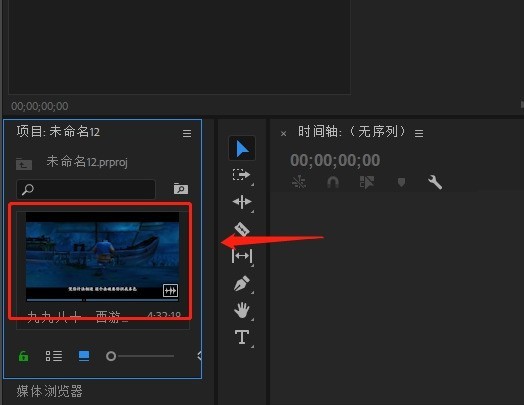
3 Selepas mengimportnya, kami tekan dan tahan butang kiri tetikus pada bahan dan seret ke garis masa di sebelah kanan (jangan lepaskannya sehingga anda selesai menyeretnya ke kanan), seperti yang ditunjukkan dalam gambar.
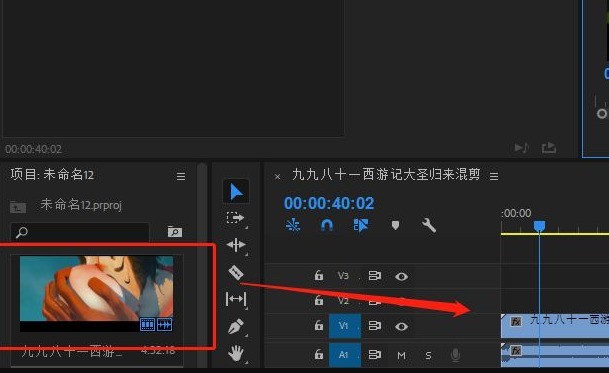
4 Kemudian kami mencari bahan dalam senarai operasi di sebelah kiri, dan mencari pengubahsuaian dari bar menu lungsur, seperti yang ditunjukkan dalam gambar.

5 Kemudian kotak dialog untuk mengubah suai klip akan muncul. Kelajuan adalah baik, seperti yang ditunjukkan dalam gambar.

Atas ialah kandungan terperinci Tempat untuk mengubah suai kadar bingkai dalam Tayangan Perdana 2020_Cara mengubah suai kadar bingkai dalam Tayangan Perdana 2020. Untuk maklumat lanjut, sila ikut artikel berkaitan lain di laman web China PHP!

